在 Mac 上的“旁白实用工具”中更改旁白“命令”设置使用“旁白实用工具”中的“命令”类别来更改旁白修饰键,打开控制旁白的其他方法(例如,数字键盘键、Option 键、触控板手势或快速导览),以及自定义搭配这些方式用于控制旁白的命令。你还可以切换使用自定义旁白命令和默认命令集。
若要打开“旁白实用工具”,请按下 Command-F5 以打开旁白,然后按下 VO-Fn-F8。
为我打开“旁白实用工具”
【注】VO 表示旁白修饰键,可让你连同其他键一起按下以输入旁白命令。默认情况下,你可以同时按下 Control 键和 Option 键,或者只需按下大写锁定键。
选项
描述
旁白修饰键
选取用于输入旁白命令的修饰键。
VO 表示旁白修饰键,可让你连同其他键一起按下以输入旁白命令。默认情况下,你可以同时按下 Control 键和 Option 键,或者只需按下大写锁定键。
同时通过以下方式控制旁白
数字键盘:使用数字键盘键控制旁白。
Option 键:使用 Option 键控制旁白。
触控板:使用触控板手势控制旁白。
数字键盘键、Option 键或触控板手势打开时会包括在“命令”菜单中。若要显示“命令”菜单,请按下 VO-H-H。请参阅搜索旁白命令。
触控板选项
自动选择列表和表格中的项目:使旁白自动选择你从触控板上抬起手指时触摸的列表或表格项目。如果你不想让旁白选择项目,请先将手指移出列表或表格,然后抬起手指。
不触摸触控板时暂停语音:使旁白在你拖移过程中从触控板上抬起手指时暂停语音。例如,如果你正在拖移手指以导览文本行,当你抬起手指时,旁白将暂停语音。
滚动手势移动内容而不移动滚动条:滚动时,内容默认会朝滚动方向相反的方向移动。打开此选项以使内容朝与滚动相同方向移动。
编辑用户命令集:显示对话框,可让你在其中自定义分配给触控板手势的旁白命令。请参阅自定义旁白按键命令和触控板手势。
旁白打开时忽略触控板:如果 Mac 配有内建触控板,则在旁白打开时将其停用。
快速导览
箭头键快速导览:使用箭头键快速导览以仅使用箭头键来导览。
单键快速导览:使用单键快速导览以使用单个按键(而非按键组合)来导览。
始终允许在文本栏中键入:旁白光标聚焦于文本区域时,键入文本而非输入命令。
请参阅在 App 和网页中使用“旁白快速导览”。
左右箭头键
选取同时按下左右箭头键时执行的操作:打开或关闭箭头键快速导览,打开或关闭单键快速导览,同时打开或关闭箭头键和单键快速导览,或者不执行任何操作。
切换快速导览时
打开或关闭“快速导览”时,选取以播放铃声或让旁白朗读。
命令集
选取以使用内建命令集通过键盘或触控板控制旁白,或者定义专属自定义命令。请参阅自定义旁白按键命令和触控板手势。
另请参阅通过旁白使用键盘命令控制 Mac在 Mac 上使用触控板手势控制旁白在 Mac 上自定义旁白按键命令和触控板手势以 Braille Ready Format 格式下载本手册: BRF(英文)